
Inhaltsverzeichnis:
- Schritt 1: Das Chassis
- Schritt 2: Vorbereiten der Lautsprecher
- Schritt 3: Vorbereiten der Frontplatte
- Schritt 4: Stromversorgung, Motherboard, SSD, USB und Sound
- Schritt 5: Vorbereiten des TFT
- Schritt 6: Vorbereiten der Frontplatte Teil 2
- Schritt 7: Malerei
- Schritt 8: Alles zusammen montieren
- Schritt 9: Emulation und WINDOWS Desktop
- Autor John Day [email protected].
- Public 2024-01-30 07:20.
- Zuletzt bearbeitet 2025-01-23 12:52.


Vor ein paar Monaten habe ich ein altes MAC-Gehäuse erhalten. Leer, nur ein verrostetes Chassis war drin. Ich habe es in meiner Werkstatt weggeräumt und letzte Woche kommt es mir wieder in den Sinn.
Das Gehäuse war hässlich, übersät mit Nikotin und Schmutz mit vielen Kratzern. Der erste Ansatz bestand darin, Retrobright zu verwenden, um die ursprüngliche Farbe wiederherzustellen. Aber ich erinnerte mich, dass Apple in der Vergangenheit einige schwarze Notebooks gebaut hatte und dachte mir "Was wäre wenn". Was wäre, wenn es einen schwarzen Macintosh gäbe?
Ich habe folgende Materialien verwendet:
Hardware:
Macintosh-Hülle
- Mini ITX Mainboard (eBay) 2GByte RAM, 2x1.6 GHz Atom CPU, 4 interne, 4 externe USB Ports
- Pico ATX-Netzteil
- SSD-Festplatte
- 8 Zoll TFT Monitor 800x600 Pixel VGA (ich habe einen günstig gefunden und bei eBay gebraucht)
- 2 Paar USB-Gehäuseanschlüsse
- 12-V-Netzteil 12V/5A
- Stromanschluss mit Schalter o.ä.
- Mini-USB-Lautsprecher
- Taster oder ähnliches
- Schwarze Tastatur und Maus (drahtlos)
- USB-WLAN-Adapter (mit WIN XP-Unterstützung)
Software
- Windows XP (einfach zu installieren, läuft schnell und einfach zu modifizieren, auch günstig)
- Rocketdock (die Dockbar)
- Einige nette Icons (siehe Rocketdock >> Download >> Addons >> Icons)
- Basilisk II (klassischer MAC-Emulator)
Farbe und Kleber
- Kunststoffgrundierung
- Schwarze Farbe
- Hammerite Rostschutzfarbe
- 2-Komponenten-Kleber für Kunststoffe
Alle Links sind Beispiele
Schritt 1: Das Chassis



Das Chassis wurde durch eine ausgelaufene Batterie beschädigt.
Ich habe es gereinigt und mit Hammerite-Farbe lackiert.
Um das Motherboard zu montieren, entschied ich mich, eine auf das Chassis geklebte PVC-Platte zu verwenden.
Schritt 2: Vorbereiten der Lautsprecher



Der USB-Lautsprecher wurde vorsichtig abgerissen. Manchmal befindet sich unter dem Logo eine Schraube.
Ich habe die Lautsprecher und die Elektronik sehr sorgfältig entfernt und die Rahmen für die Lautsprecher zugeschnitten.
Dann wurde das USB-Kabel kurzgeschlossen und zwei Anschlüsse für die Lautsprecher angebracht.
Schritt 3: Vorbereiten der Frontplatte



Ich habe die Rückwand der USB-Anschlüsse in die richtige Form geschnitten und unter den alten Floppy-Slot geklebt.
Die Lautsprecherrahmen wurden auf den ursprünglichen Lautsprecherrahmen des MAC platziert.
Schritt 4: Stromversorgung, Motherboard, SSD, USB und Sound




Das Netzteil ist auf einer PVC-Platte montiert. Der Plattenteller wird an der Stelle montiert, an der die MAC-Platine angebracht wurde.
Das Motherboard wird mit den Anschlüssen nach vorne montiert, um den Anschluss des TFTs zu erleichtern.
Die SSD-Festplatte wird direkt an der Gehäuseseitenwand montiert, wo die alte HDD montiert wurde. Ich bohrte zwei zusätzliche Löcher in das Chassis.
Das zweite USB-Panel wird in den Rahmen für den originalen Erweiterungskartenslot des MAC montiert.
Das USB-Soundboard wurde in der Nähe der USB-Anschlüsse geklebt.
Schritt 5: Vorbereiten des TFT



Der ursprüngliche MAC hatte einen 9-Zoll-Röhrenmonitor im Inneren, aber es gibt keinen 9-Zoll-TFT zu kaufen.
Also kaufte ich mir ein 8 Zoll TFT und beschloss, die Frontplatte des TFTs als Adapter zu verwenden.
Der TFT wurde demontiert und die Frontplatte in die richtige Form geschnitten.
Schritt 6: Vorbereiten der Frontplatte Teil 2



Aufgrund des CRT-Monitors passt die Frontplatte nicht auf den TFT-Monitor.
Mit einer kleinen Säge und einer Bohrmaschine habe ich dieses Problem gelöst.;-)
Mit 2-Komponenten-Kleber wurden der TFT-Rahmen und die Frontplatte miteinander verklebt.
Schritt 7: Malerei


Zuerst habe ich die Spülmaschine (2 mal, 55 Grad C) benutzt, um das Gehäuse zu reinigen. Sag es meiner Frau nicht;-)
Danach wurden zwei Schichten oder Primer auf die Kunststoffe gesprüht.
Dann wurden drei Schichten schwarzer Farbe (nicht glänzend) gesprüht.
Nachdem alles getrocknet war, stellte ich fest, dass einige Kratzer sichtbar sind.
Schritt 8: Alles zusammen montieren



Der Momentschalter wurde in das Loch für den ehemaligen Helligkeitsregler platziert.
Lautsprecher und TFT wurden festgeklebt.
Nach einer Weile des Betriebs habe ich festgestellt, dass es im Inneren des Gehäuses ziemlich heiß wird. Also wurde ein kleiner Lüfter montiert und angeschlossen. Die Geschwindigkeit wurde auf Minimum eingestellt und der Airflow reicht aus, um das Gehäuse kühl zu halten.
Schritt 9: Emulation und WINDOWS Desktop




Ich mag es wirklich, ein altes OS 7 auf diesem "neuen MAC" zu haben
Basilisk II macht diesen Job sehr gut. Bitte folgen Sie den Anweisungen auf der verlinkten Basilisk II Seite.
Sogar das berühmte RagTime als kostenlos erhältlich:-)
Um dem WIN XP ein OSX-ähnliches Aussehen zu verleihen, wurde Rocket Dock installiert und als "Shell" für die meisten Funktionen, Ordner und Programme verwendet.
Empfohlen:
Wie man aus einem alten Computer einen persönlichen Mini-Schreibtischventilator macht – passt in Ihre Tasche – wikiHow

Wie man aus einem alten Computer einen persönlichen Mini-Schreibtischventilator macht – passt in Ihre Tasche: Ich zeige Ihnen, wie Sie aus einem alten Computer einen persönlichen Mini-Schreibtischventilator machen. Ein Bonus ist, dass es sogar in Ihre Tasche passt. Dies ist ein sehr einfaches Projekt, daher ist nicht viel Erfahrung oder Fachwissen erforderlich. Fangen wir also an
Hast du ein neues Neopixel? Hier ist eine Kurzanleitung!: 5 Schritte

Hast du ein neues Neopixel? Hier ist eine Kurzanleitung!: Ich weiß, dass ich in meinem letzten instructable gesagt habe, dass ich regelmäßig sein werde, aber ich habe es nicht. Nun, ich habe es versucht, aber ich hatte keine guten Ideen: Wachsüberzogenes Streichholz: KABOOM!*Crayon Candle: Fissssssss
Zeit zu leben: 5 Schritte
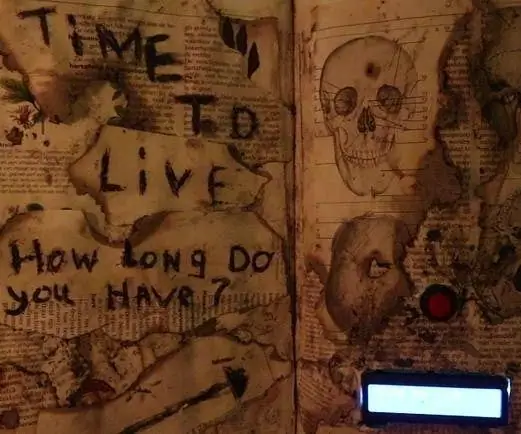
Time to Live: Wir kombinieren die Magie, alle Harry-Potter-Filme in einer Woche zu sehen, und den Networking-Begriff TTL (Time To Live)
Neues Konto im CRM erstellen: 6 Schritte

Neues Konto im CRM erstellen: Schritt für Schritt Anleitung zum Erstellen eines neuen Kontos im CRM
So kommunizieren Sie mit einem Alien-Artefakt oder . . .: 4 Schritte (mit Bildern)

Wie man mit einem außerirdischen Artefakt kommuniziert oder…: *** Enge Begegnungen der seltsam-minzigen Art. *** Dieses Instructable zeigt Ihnen, wie Sie eine Altoids-Version des Mutterschiffs "Close Encounters" bauen und damit interagieren. Dies kann ein wichtiges Training für den Tag sein, an dem das Bright White Be
